
Microsoft SurfaceRTおよびその他のWindowsRTベースのマシンにはFlashブラウザプラグインが含まれていますが、Microsoftがホワイトリストに登録したWebサイトでのみ実行されます。私たちはあなたができる方法をカバーしました Flashホワイトリストに任意のWebサイトを追加します 、しかし今ではもっと簡単な方法があります。
進取の気性に富んだユーザーが、プロセスをガイドするツールを作成し、Webサイトのホワイトリストへの登録を容易にしました。バッチスクリプトになることで、サードパーティのデスクトッププログラムに対するWindowsRTの禁止を回避します。 Windows RT バッチスクリプトをデスクトップで実行できるようにします。
画像クレジット: Flickrの0xF2
入門
あなたはできる WindowsRTホワイトリストフラッシュツールをダウンロードする XDADevelopersフォーラムから。ダウンロードした.zipファイルを右クリックして、その内容をコンピューター上のフォルダーに解凍します。
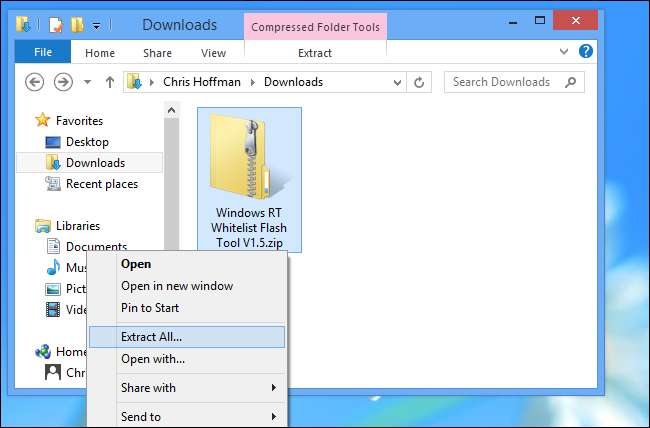
抽出したフォルダーを開き、WindowsRTホワイトリストフラッシュtool.batファイルをダブルクリックします。
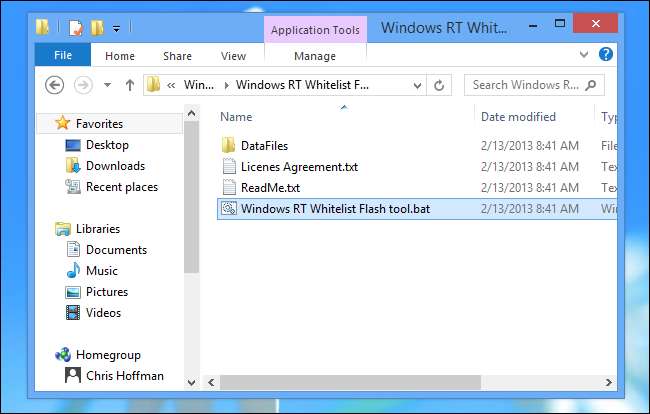
によってスクリプトの実行がブロックされている場合は、[詳細]をクリックし、[とにかく実行]を選択します。 WindowsSmartScreenフィルター 。
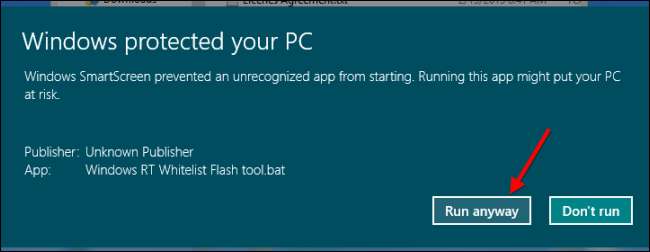
このツールで何かを行うと、ブラウザのキャッシュ、履歴、Cookieが削除されることに注意してください。これは、互換性リストへの変更を確実に有効にするために必要です。 Webサイトを手動でホワイトリストに追加する場合でも、このデータをクリアすることは不可欠です。 Cookieがクリアされるため、ログインしたWebサイトに再度ログインする必要があります。
変更は約2分半で有効になります。著者は現在、これを高速化することに取り組んでいます。
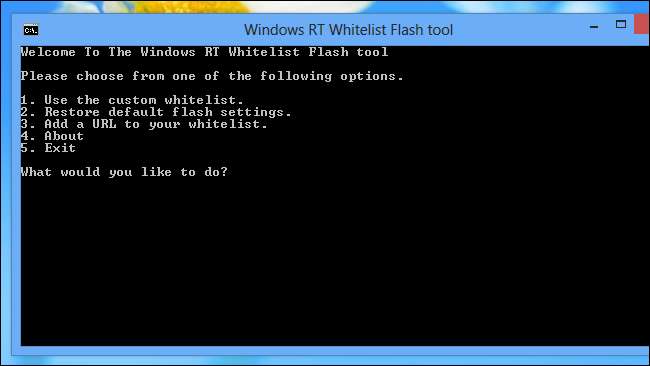
事前に作成されたホワイトリストの使用
スクリプトの作成者は、Microsoftのホワイトリストに含まれていないWebサイトで満たされた独自のFlashホワイトリストを作成しました。このカスタムホワイトリストをインストールするには、プロンプトで1と入力し、Enterキーを押します。
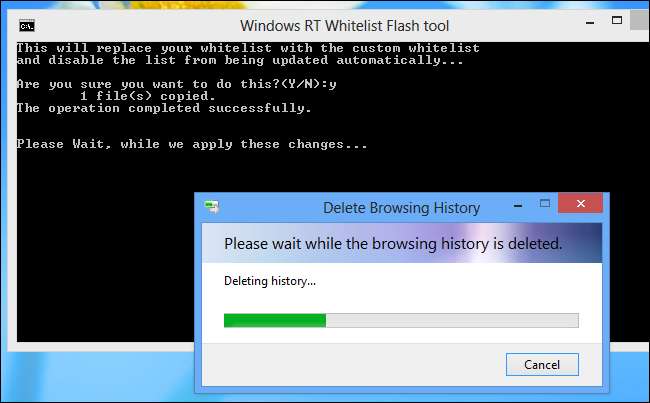
これにより、現在のホワイトリストが上書きされ、以前の変更がすべて消去され、カスタムホワイトリストがインストールされます。スクリプトはファイルの自動更新も無効にするため、Microsoftからの変更によってファイルが上書きされることはありません。
特定のウェブサイトを追加する
ホワイトリストに特定のWebサイトを追加するには、3と入力してEnterキーを押します。
http://とwwwの両方を省略して、example.comの形式でウェブサイトのアドレスを入力する必要があります。たとえば、ハウツーオタクを追加する場合は、https://www.howtogeek.comではなくhowtogeek.comと入力します。
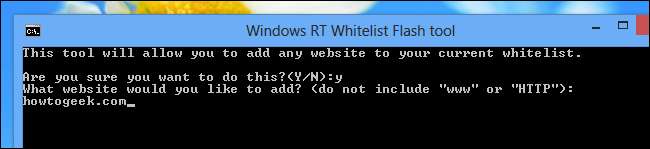
今後Webサイトを追加するには、3番目のオプションをもう一度選択して、新しいWebサイトを入力します。
このオプションを使用すると、ファイルが自動的に更新されなくなり、Microsoftのホワイトリストの新しいバージョンが変更を上書きしないようになります。
変更をリセットする
カスタムホワイトリストの使用を停止してMicrosoftのデフォルトのホワイトリストに戻すには、プロンプトで2と入力し、Enterキーを押します。これにより、ファイルの自動更新が再度有効になり、Microsoftが将来行う変更でファイルが更新されるようになります。
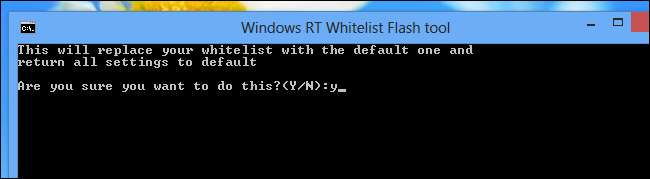
完了したら、5と入力し、Enterキーを押してアプリケーションを閉じます。将来、スクリプトを再起動して、Webサイトを追加したり、変更を無効にしたりできます。
この素晴らしいツールを作成してくれたXDADevelopersフォーラムのTheDroidKidに感謝します。







